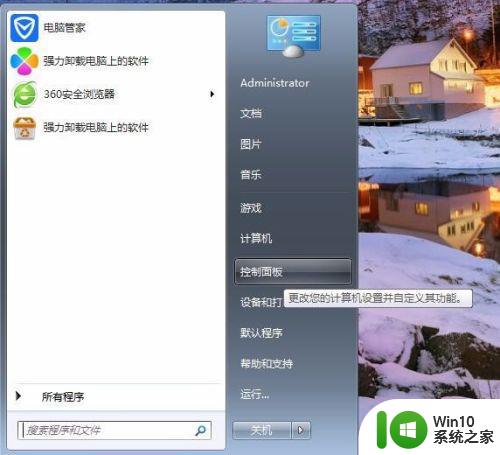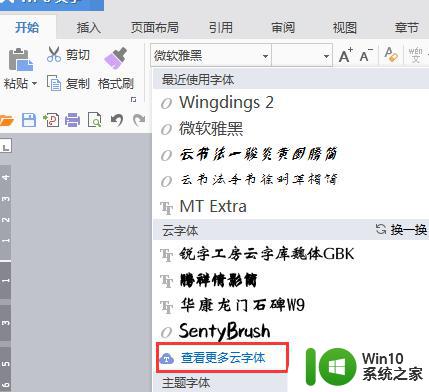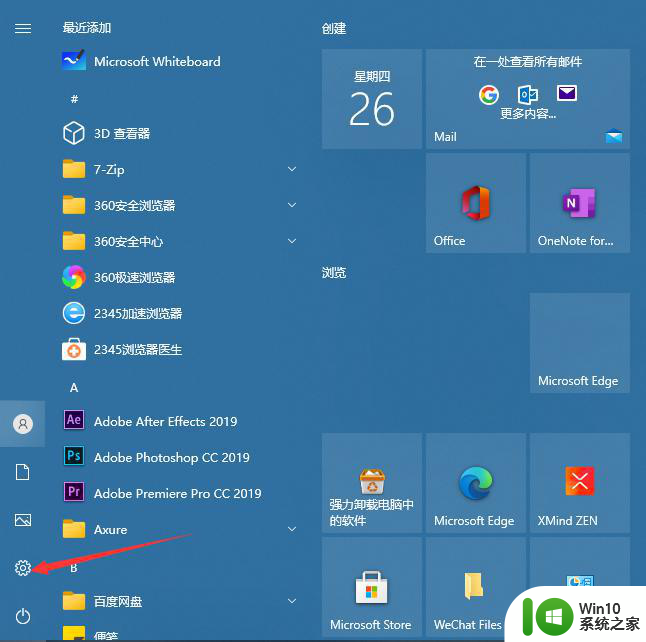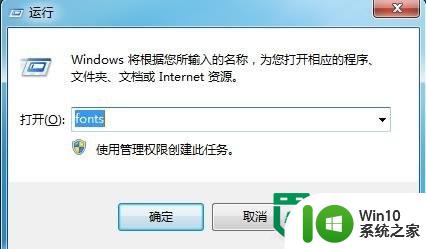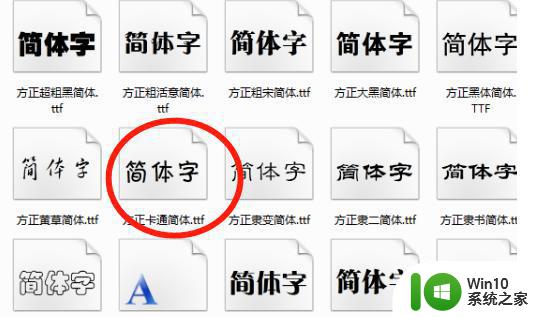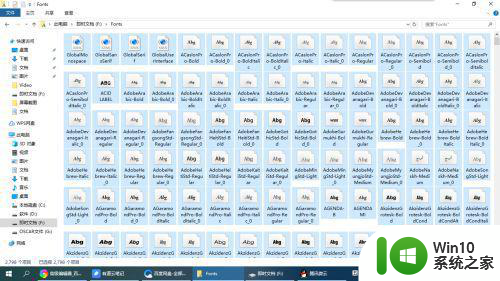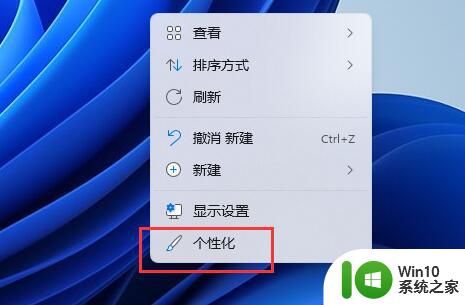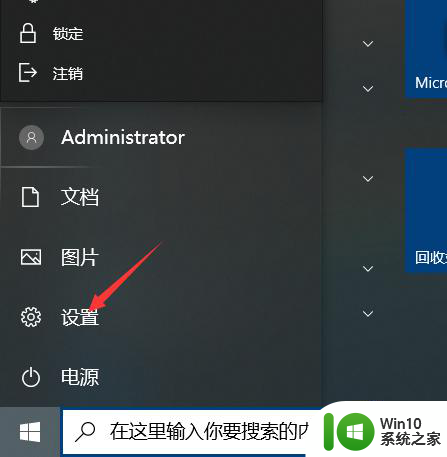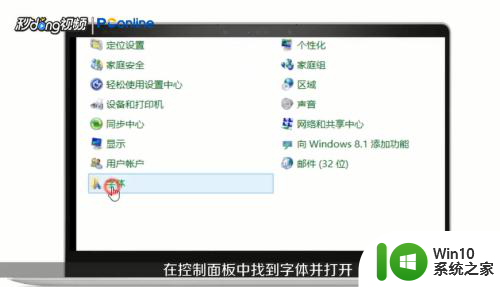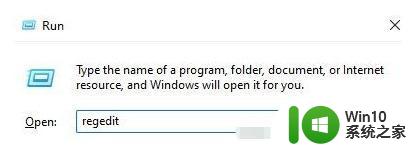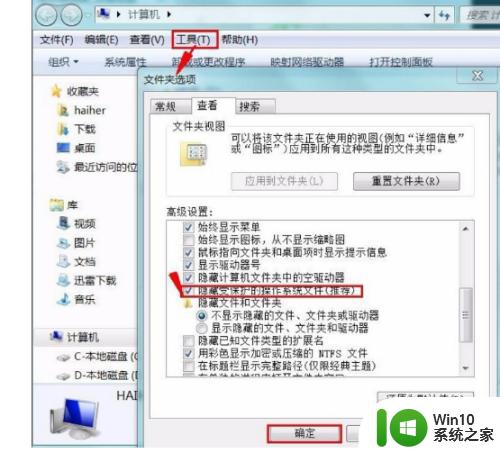怎么把字体安装到wps里 WPS字体导入教程
更新时间:2023-09-08 14:44:23作者:yang
怎么把字体安装到wps里,WPS字体导入教程是一篇详细介绍如何将字体安装到WPS软件中的教程,WPS作为一款常用的办公软件,在字体的选择上有着一定的限制。字体在文档中起着至关重要的作用,能够给文字增添美感和个性。通过导入字体到WPS,我们可以丰富字体库,提升文档的排版效果。本教程将从字体的选择、字体的下载和字体的导入三个方面进行详细讲解,帮助用户轻松将自己喜欢的字体应用到WPS中,让文档更加出彩。无论是日常工作还是学习写作,都能从中受益匪浅。接下来我们将一步步引导您完成字体的安装过程,让您能够轻松使用自己钟爱的字体。
操作方法:
1.下载自己需要的字体。
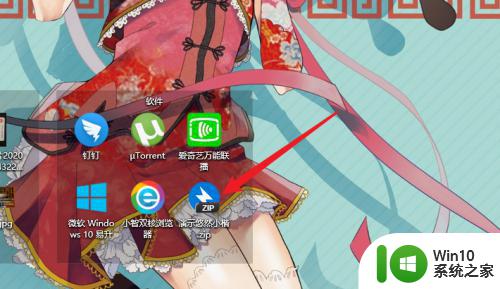
2.双击字体文件。
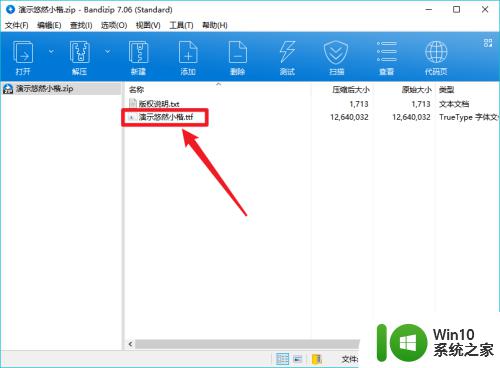
3.点击界面中的【安装】。
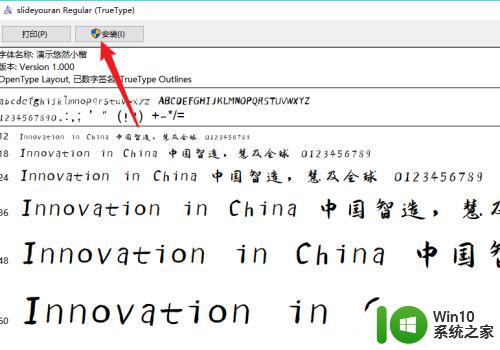
4.等待字体完成安装。
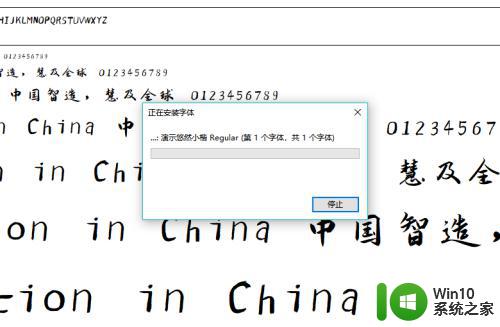
5.完成安装后重启或者打开WPS即可。打开字体设置,用户在中文字体下拉菜单中即可使用。
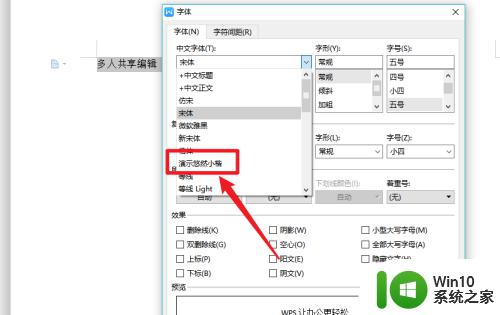
6.总结如下:
1、下载字体;
2、双击字体文件;
3、点击【安装】;
4、等待完成安装;
5、重启或者打开WPS即可进行使用。
以上是如何将字体安装到 WPS 中的全部内容,如果您不了解,请按照这些步骤操作,希望这可以帮助到您。